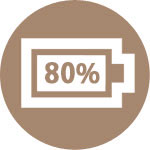
Pixel8系、Pixel7、Pixel7 Pro、Pixel7a、その他の Pixel でも同様の方法で設定できます。
Pixel7 シリーズでバッテリー残量を見やすくする方法を解説します。
バッテリー残量をパーセント表示できますが、右上に小さく表示されるだけで見やすいとは言えません。
そこで、もっと直感的にバッテリー残量をわかりやすくする方法があるので紹介します。
動画で見る
バッテリー残量を見やすくする方法
ウィジェットを使う
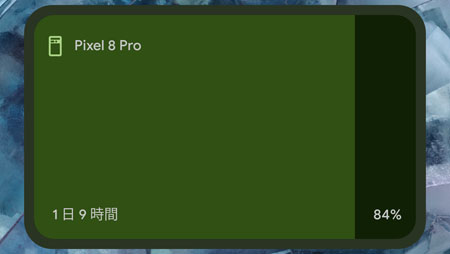
このようなバッテリーウィジェットをホーム画面に追加する事ができます。
バッテリーの残り時間の目安や、パーセント表示もあります。
Pixel Watch や Pixel Buds のバッテリー残量表示にも対応しています。
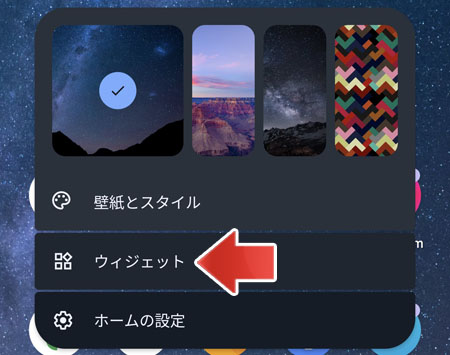
ホーム画面の何もない所を長押しして、メニューの中からウィジェットをタップします。
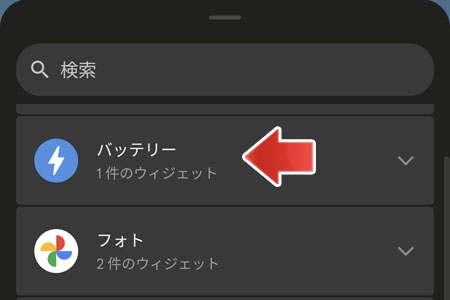
ウィジェット一覧の中から、バッテリーをタップします。
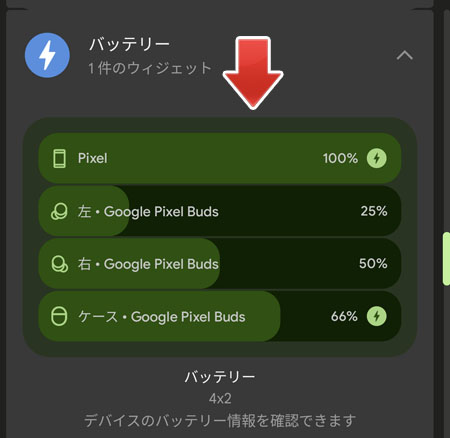
バッテリーウィジェットを長押しします。
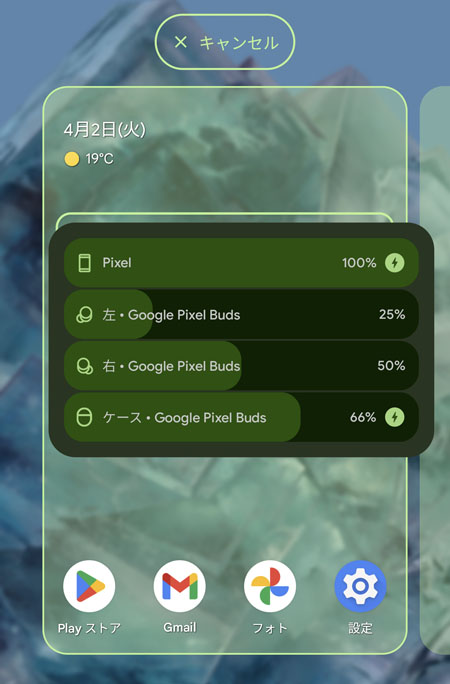
ホーム画面の空いている場所へスワイプして指を離します。
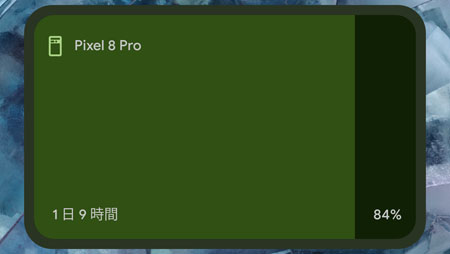
これでホーム画面にバッテリーウィジェットを配置できます。
サイズを変更する
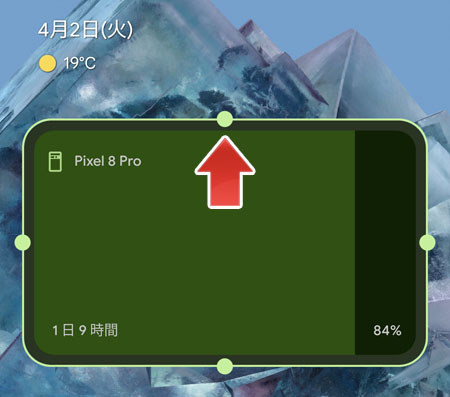
サイズを変更するにはウィジェットを長押しして、その場で指を離します。
上下左右の●をスワイプします。
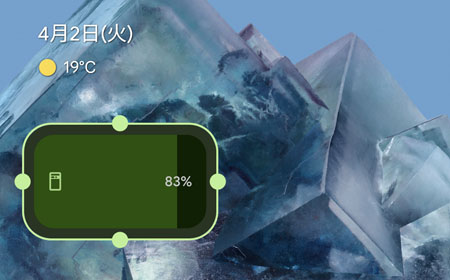
このようにサイズを変更する事ができます。
サイズを変更する事で、バッテリーの残り時間は非表示になります。
ウィジェットの色を変えたい
ウィジェットの色は壁紙に準じていますが、ある程度自分で色を決められます。
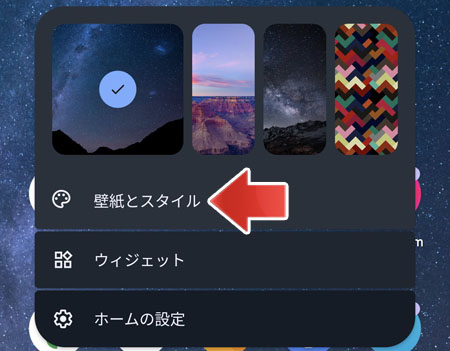
ホーム画面の何もない所を長押しして、メニューの中から壁紙とスタイルをタップします。
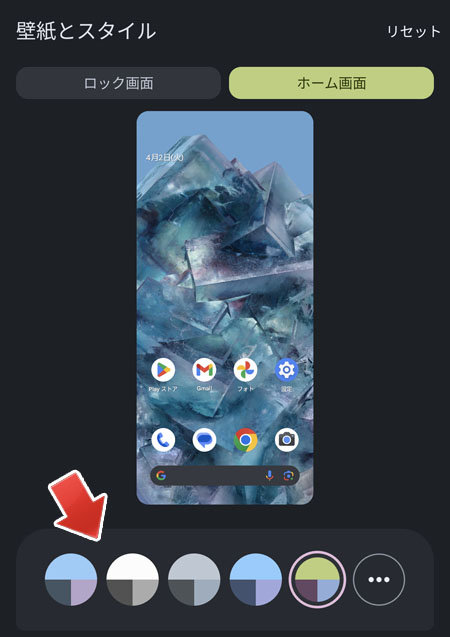
カラーパレットの中から好きな色をタップします。他の色を選びたいなら「…」ボタンをタップします。
上半分の色がウィジェットの色となります。
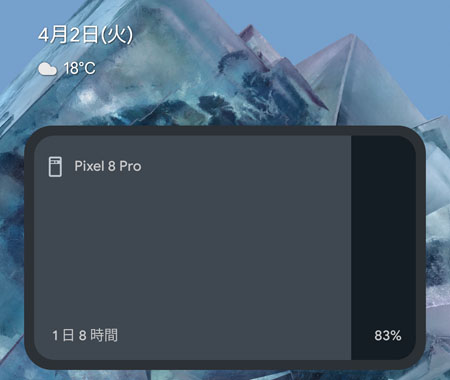
ウィジェットの色が変わりました。
関連記事
バッテリーをどれくらい使っているのか確認するには?